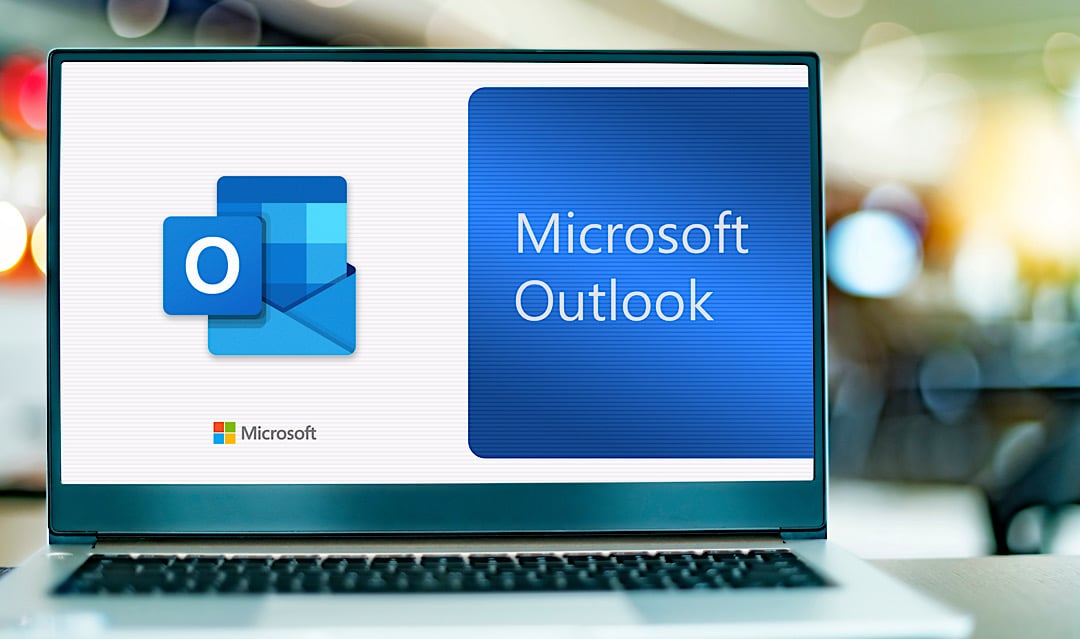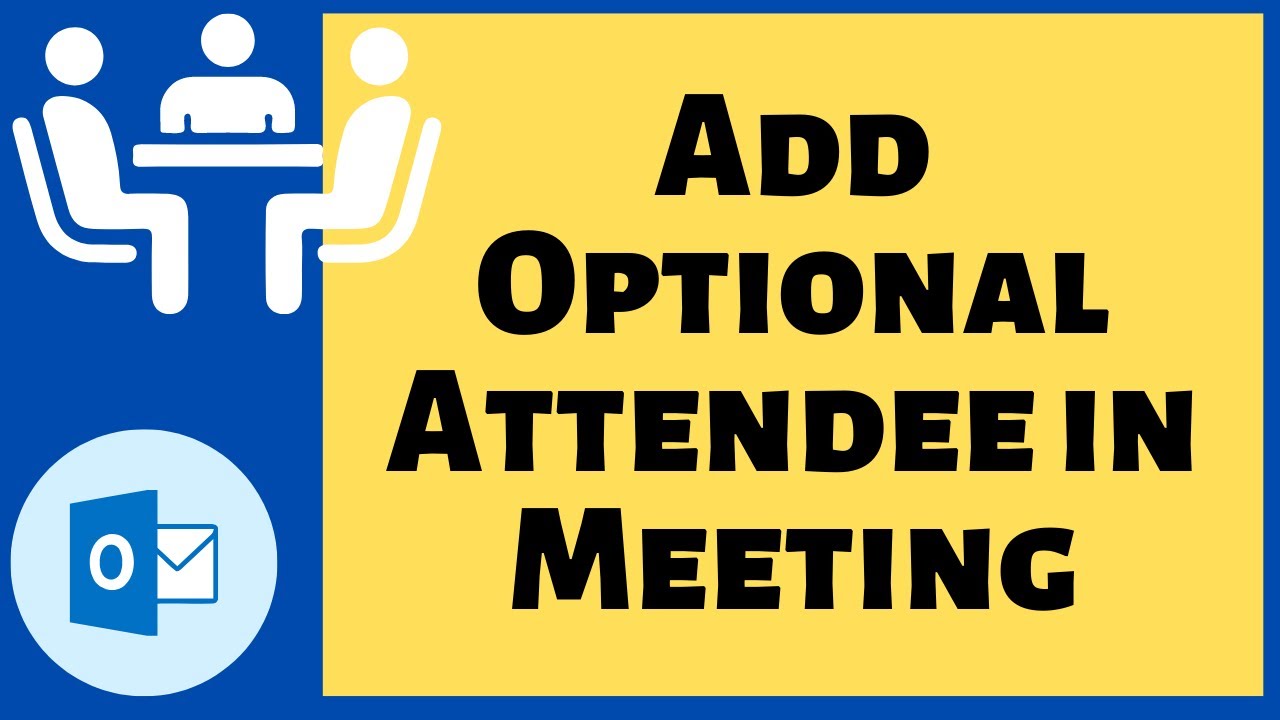No Outlook, tem a possibilidade de convidar participantes opcionais. Isso é útil principalmente quando não espera que todos os participantes confirmem a sua presença.
Convidar participantes opcionais com o Outlook
Participantes opcionais são pessoas cuja presença é útil para uma reunião, mas não obrigatória – por exemplo, colegas informados, consultores ou representantes. Essas pessoas recebem o mesmo convite, mas podem decidir por si mesmas se querem participar. Prático: no estado da resposta, pode ver quem confirmou ou cancelou e, assim, planear de forma flexível com o número real de participantes. Por exemplo, um colaborador do projeto pode ser adicionado como opcional, caso a sua contribuição seja relevante, sem o obrigar formalmente a estar presente. Se quiser convidar participantes opcionais no Outlook, proceda da seguinte forma:
- Inicie o Outlook e selecione a data desejada no calendário.
- Clique no botão «Nova reunião» no canto superior esquerdo para convidar participantes.
- Na guia «Reunião», encontrará agora o botão «Agendamento».
- Clique em «Convidar mais» no canto inferior esquerdo e, em seguida, em «Adicionar do livro de endereços».
- Selecione os contactos desejados do seu livro de endereços do Outlook e clique no botão «Opcional» em vez de «Obrigatório» na parte inferior
- Feche a janela com «OK» e encontrará à esquerda uma lista de todos os participantes. Ao clicar nos pequenos ícones, também pode alterar o estado.
- Nota: também no Outlook moderno para Windows e no Outlook na Web pode introduzir endereços de e-mail diretamente na janela de compromissos, nos campos «Obrigatório» e «Opcional».
- Através do assistente de agendamento, os participantes podem ser rapidamente marcados como opcionais. Na lista de participantes, pode sempre ver quem foi convidado como obrigatório ou opcional.
Melhores práticas para a gestão de participantes no Outlook
Use participantes opcionais para criar transparência, em vez de declarar vários destinatários como participantes principais.
- Através da lista de participantes e dos símbolos, pode ajustar o estado a qualquer momento – por exemplo, se um participante opcional se tornar essencial a curto prazo e vice-versa.
- As reuniões existentes podem ser editadas a qualquer momento; as categorias alteradas são atualizadas quando o convite é reenviado.
- O Outlook informa todos os participantes sobre as alterações, as respostas de confirmação e cancelamento mantêm a sua validade quando se muda de «necessário» para «opcional», apenas a categoria é alterada.
- Para grupos muito grandes, recomenda-se utilizar as categorias de participantes de forma específica para maior clareza e, se necessário, incluir nas convites um texto informativo sobre o papel dos participantes opcionais.
- Se, posteriormente, alterar um participante de «necessário» para «opcional» (ou vice-versa), o Outlook altera a categoria na reunião e, na próxima atualização (após clicar em «Enviar»), os detalhes do convite são enviados a todos os participantes.
- O status anterior de participação permanece – quem confirmou ou cancelou não precisa fazer isso novamente. No entanto, a pessoa em questão verá imediatamente o seu novo papel na lista de reuniões.
- Exemplo prático: imagine uma reunião de projeto em que o líder da equipa é convidado como participante obrigatório. O suporte de TI é criado como participante opcional – assim, a equipa de TI pode decidir se a presença é necessária ou se só comparecerá para um tópico específico. Isso torna os calendários mais claros e evita o excesso de compromissos.